9 correzioni: codice di errore 506 di Google Play Store
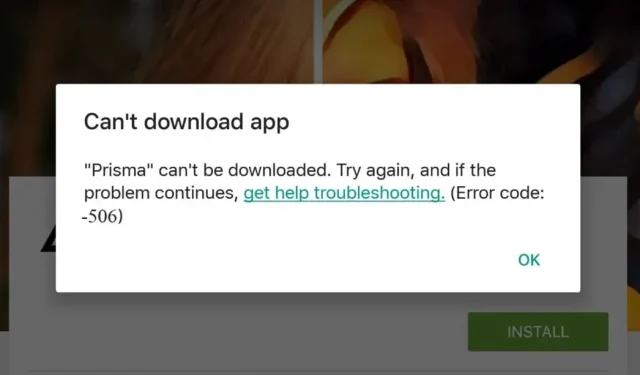
Gli utenti Android trascorrono una notevole quantità di tempo navigando nel Google Play Store. È disponibile un’ampia gamma di applicazioni, alcune delle quali eccellenti.
Anche se Google Play Store è una piattaforma fantastica, potresti occasionalmente incontrare ostacoli sotto forma di codici di errore di Google Play Store.
Potresti aver riscontrato l’errore “Google Play Store error code 506” contenente informazioni casuali con vari numeri durante il download di vari software per ufficio dal Google Play Store.
In questo articolo, ti mostrerò il problema più comune che potresti incontrare, il codice di errore 506, e fornirò soluzioni per questo.
Che cos’è il codice di errore 506 del Google Play Store?
Se riscontri un errore 506 sul Google Play Store, di solito significa che hai una directory morta sul tuo sistema con i dati di una versione precedente dell’app installata.
Questo perché qualcosa non si è risolto dopo aver congelato il titano o ripristinato i dati di fabbrica.
Quali sono le cause del codice di errore 506 nel Google Play Store?
Gli errori che a volte riscontri nel Google Play Store hanno cause diverse. Ecco alcuni esempi:
- Problemi con i tuoi gadget
- Problemi di connessione a Internet
- Errore in Google Play Services.
- Problema di connessione Internet
- Problemi con l’account Google
Anche il fatto che il Playstore sia pensato per essere utilizzato in modo flessibile con un’ampia gamma di dispositivi potrebbe portare a un bug. Fortunatamente, anche gli utenti più inesperti possono risolvere la maggior parte di questi problemi.
Nel Google Play Store, il sistema operativo di Google genera un codice di errore 506, che indica un rischio per la sicurezza. Questo è anche un problema tipico che deve affrontare la maggior parte degli utenti ed è causato dalla mancanza o dall’assenza di una funzionalità di sicurezza necessaria nel sistema operativo.
Come correggere il codice di errore 506 su Google Play Store?
- Controllo della connessione di rete
- Svuotare la cache del Google Play Store
- Cambia dove installare le app
- Disabilita Flash
- Esci e accedi nuovamente al tuo account Google
- Aggiungi un nuovo account Google dopo averlo eliminato
- Rimozione della scheda SD dal dispositivo
- Modifica data e ora
- Reinstallazione degli aggiornamenti
1. Verifica della connessione di rete
Il primo passo è confermare la connessione a Internet. Si consiglia di riavviare lo smartphone e provare a riavviare il download se tutto è in ordine.
- Premi il pulsante di accensione mentre lo tieni premuto.
- Fare clic su Ricarica.
- Avvia il Google Play Store dopo aver riavviato lo smartphone, quindi scarica l’app.
2. Svuota la cache del Google Play Store
Nella maggior parte dei casi, la cancellazione dei dati interni di un’app di sistema eliminerà il messaggio di errore “Codice errore 506” nel Google Play Store che viene visualizzato quando si tenta di installare o aggiornare il software.
- Sul tuo dispositivo Android, apri il menu delle impostazioni.
- Visita Applicazioni o Gestione applicazioni.
- Ora vai su tutte le app (l’opzione varia in base al dispositivo) e scorri verso il basso fino all’app Google Play Store.
- Ora dovresti accedere all’opzione dei dettagli dell’app e selezionare Forza arresto.
- Fare clic sul pulsante Cancella cache.
- Ora riavvia il tuo dispositivo Android e scarica nuovamente il software.
3. Cambia dove sono installate le app
Per determinare se la microSD è l’origine del codice di errore 506 nel Google Play Store, prova a modificare la posizione di installazione dell’app preferita dalla memoria esterna a quella interna. Meglio ancora, lascia questa decisione al sistema.
- Vai alla pagina delle impostazioni e seleziona la memoria e il percorso di installazione desiderato.
- Quando fai clic sul percorso di installazione scelto, verrà visualizzata una finestra pop-up con varie opzioni.
- Seleziona Lascia che sia il sistema a decidere.
- Devi prima accedere al Play Store e poi reinstallare il programma contenente i problemi segnalati.
4. Disattiva Flash
Per disabilitare la memoria flash, attenersi alla seguente procedura:
- Vai su “Impostazioni” del dispositivo.
- Quindi vai alla sezione “Memoria”.
- In questa sezione, puoi trovare l’opzione “Espelli scheda SD” e selezionarla.
- Riavvia l’app Play Store dopo aver rimosso l’unità flash.
- Ora nella stessa sezione ricolleghiamo l’unità flash.
5. Esci e accedi nuovamente al tuo account Google.
Se nessuna delle altre opzioni ha funzionato, puoi provare a eliminare l’account Google che utilizzi sul tuo telefono Android e quindi a ricollegarlo.
- Vai su “Impostazioni” e trova l’opzione “Account”.
- Questa sezione potrebbe avere un nome diverso nelle diverse versioni di Android. Di conseguenza, potrebbe essere denominato Account, Account e sincronizzazione, Altri account o Utenti e account.
- Una volta nella sezione giusta, trova il tuo account Google e fai clic sul tuo nome.
- Ora seleziona l’opzione “Elimina account”. Selezionare la voce corrispondente nella finestra pop-up per confermare il sistema se necessario.
- Dopo aver eliminato il tuo account Google, scorri l’elenco e seleziona l’opzione “Aggiungi account” senza uscire dall’area “Account”.
- Fare clic su Google per selezionarlo dall’elenco.
- Dopo aver compilato i campi, inserisci il tuo nome utente (numero di telefono o indirizzo e-mail) e la password dell’account uno per uno facendo clic su Avanti.
- È inoltre necessario accettare i termini del contratto di licenza.
- Esci dall’installazione dopo l’autorizzazione, avvia il Play Store e prova a installare o aggiornare il programma.
L’eliminazione completa del tuo account Google la prossima volta che ti connetti dovrebbe risolvere i problemi 506, nonché eventuali problemi del Play Store che hanno cause simili.
Se questo non funziona, dovrai ricorrere a metodi come l’utilizzo di una versione obsoleta del software.
6. Aggiungi un nuovo account Google dopo averlo eliminato.
Se i precedenti metodi di risoluzione dei problemi non hanno risolto il problema, potrebbe essere necessario rimuovere le credenziali Google dal dispositivo e quindi reinserirle. Per fare ciò, è necessario utilizzare i seguenti metodi:
- Vai alle impostazioni del tuo dispositivo e seleziona l’opzione Account.
- Rimuovi tutti gli account Google selezionando l’opzione Google.
- Puoi accedere con tutte le informazioni del tuo account e andare al Google Play Store.
- Ora puoi accettare tutte le impostazioni e i termini di Google prima di avviare Google Play Store e scaricare l’app.
Molti utenti Android hanno scoperto che l’eliminazione e la nuova aggiunta di account Google li ha aiutati a risolvere il codice di errore 506 perché l’errore era nel loro account Google. Se questo risolve il problema, il gioco è fatto. Altrimenti, puoi provare un’altra opzione.
7. Rimuovere la scheda SD dal dispositivo
La prossima soluzione per correggere “errore 506” è rimuovere la scheda SD dal dispositivo.
- Scorri verso il basso fino all’opzione delle impostazioni nella schermata del menu del tuo dispositivo. Ora devi selezionare l’opzione “Smonta scheda SD”.
- Puoi andare su Google Play e scaricare un programma che visualizza una notifica relativa al problema.
- Dopo aver installato correttamente l’app, torna alle impostazioni, tocca l’opzione di archiviazione, quindi seleziona “connetti scheda SD”.
Se ritieni che tutte queste misure siano inefficaci, puoi provare a rimuovere la scheda SD prima di procedere con l’installazione.
8. Modificare la data e l’ora
Se il riavvio del dispositivo non risolve il problema, prova a modificare l’ora e la data sul tuo smartphone Android. L’errore 506 può anche essere causato da data e ora errate sullo smartphone.
Segui le procedure seguenti per sincronizzare il tuo smartphone con i server di Google Play.
- Apri l’app Impostazioni dal menu del tuo dispositivo.
- Selezionare “data e ora” dal menu a discesa.
- Se vedi “Fuso orario automatico” e “Data e ora automatiche”, deselezionale.
- Ora aggiorna manualmente l’ora e la data corretta sul tuo dispositivo e rendile errate (l’ora verrà automaticamente regolata correttamente entro un minuto).
- Ritorna alla schermata principale.
- Tornare all’opzione di impostazione della data e dell’ora (ripetere i passaggi 1 e 2).
- Ora puoi aggiornare manualmente l’ora e la data per assicurarti che siano corrette.
- Puoi anche riselezionare le caselle di controllo “fuso orario automatico” e “data e ora automatiche”.
9. Reinstallare gli aggiornamenti
Ancora una volta, se la modifica della data e dell’ora sullo smartphone non risolve il problema, puoi provare a reinstallare gli aggiornamenti del Google Play Store.
- Per iniziare, avvia l’icona delle impostazioni principali sul tuo dispositivo.
- Quindi selezionare Gestione applicazioni o Applicazioni.
- Tocca Google Play Store e seleziona Disinstalla aggiornamenti.
- Quando ti viene chiesto di ripristinare la versione di fabbrica dell’app Play Store, fai clic sul pulsante “OK”.
- Avvia l’app Google Play Store.
- Torna alla schermata principale del tuo smartphone. Se hai accesso a Internet (tramite dati mobili o Wi-Fi), la tua app Play Store verrà aggiornata alla versione corrente in pochi minuti.
Conclusione
Questi metodi sono sempre stati utili per risolvere il codice di errore 506 di Google Play Store e altri problemi che impediscono l’installazione del programma.
Durante l’installazione o l’aggiornamento di un nuovo programma, è necessario assicurarsi che tutto sia in ordine e che non vengano visualizzati determinati codici di errore.
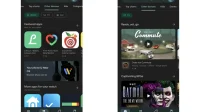

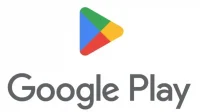
Lascia un commento